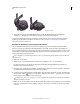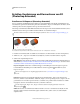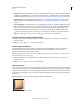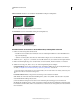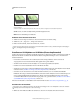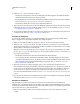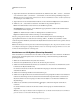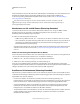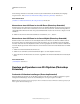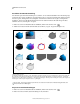Operation Manual
600
VERWENDEN VON PHOTOSHOP
3D
Letzte Aktualisierung 9.6.2011
2 Wählen Sie „3D“ > „Neue 3D-Postkarte aus Ebene“.
• Die 2D-Ebene wird konvertiert und im Ebenenbedienfeld als 3D-Ebene aufgelistet. Der Inhalt der 2D-Ebene
wird als Material auf beide Seiten der Postkarte angewendet.
• Die ursprüngliche 2D-Ebene wird im Ebenenbedienfeld als Diffus-Texturmap für die 3D-Postkarte aufgelistet.
(Siehe „3D-Bedienfeld – Übersicht (Photoshop Extended)“ auf Seite 577.)
• Die 3D-Ebene behält die Abmessungen des ursprünglichen 2D-Bildes bei.
3 (Optional) Um die 3D-Postkarte einer 3D-Szene als Oberfläche hinzuzufügen, kombinieren Sie die neue mit einer
vorhandenen 3D-Ebene, die andere 3D-Objekte enthält, und passen Sie sie nach Bedarf an. (Siehe „Kombinieren
von 3D-Objekten (Photoshop Extended)“ auf Seite 601.)
4 Um den neuen 3D-Inhalt beizubehalten, exportieren Sie die 3D-Ebene in ein 3D-Dateiformat oder speichern Sie
es im PSD-Format. (Siehe „Exportieren von 3D-Ebenen“ auf Seite 607.)
Erstellen von 3D-Formen
Das neue 3D-Modell kann, abhängig vom ausgewählten Objekttyp, ein oder mehrere Meshes enthalten. Mit der
Option „Kugelpanorama“ wird ein Panoramabild in einer 3D-Kugel abgebildet.
1 Öffnen Sie ein 2D-Bild und wählen Sie die Ebene aus, die Sie in eine 3D-Form konvertieren möchten.
2 Wählen Sie „3D“ > „Neue Form aus Ebene“ und wählen Sie eine Form aus dem Menü aus. Zur Auswahl stehen
Objekte mit nur einem Mesh, wie z. B. Donut, Kugel und Hut, sowie Objekte mit mehreren Meshes, wie z. B. Kegel,
Würfel, Zylinder, Softdrink-Dose und Weinflasche.
Hinweis: Sie können dem Menü auch eigene Formen hinzufügen. Formen liegen als 3D-Modelldateien im Collada-
Format (*.dae) vor. Um eine Form hinzuzufügen, legen Sie die Collada-Modelldatei im Ordner „Presets\Meshes“ im
Photoshop-Programmordner ab.
• Die 2D-Ebene wird konvertiert und im Ebenenbedienfeld als 3D-Ebene aufgelistet.
• Die ursprüngliche 2D-Ebene wird im Ebenenbedienfeld als Diffus-Texturmap aufgelistet. Sie wird auf einer
oder mehreren Oberflächen des neuen 3D-Objekts verwendet. Anderen Oberflächen wird möglicherweise eine
Diffus-Standardtexturmap mit Standardfarbeinstellungen zugewiesen. Siehe „3D-Bedienfeld – Übersicht
(Photoshop Extended)“ auf Seite 577.
3 (Optional) Verwenden Sie die Option „Kugelpanorama“, wenn es sich beim 2D-Ausgangsbild um eine
Panoramabild handelt. Diese Option wandelt ein vollständiges Kugelpanorama (360 x 180 Grad) in eine 3D-Ebene
um. Bei dem neuen 3D-Objekt können Sie auf Bereichen des Panoramas malen, die normalerweise schwierig zu
erreichen sind, wie z. B. die Pole oder Bereiche mit geraden Linien. Informationen zum Erstellen von 2D-
Panoramen aus Einzelbildern finden Sie unter „Erstellen von 360-Grad-Panoramen (Photoshop Extended)“ auf
Seite 231.
4 Exportieren Sie die 3D-Ebene in ein 3D-Dateiformat oder speichern Sie sie als PSD-Datei, um die neuen 3D-Inhalte
beizubehalten. Siehe „Exportieren von 3D-Ebenen“ auf Seite 607.
Erstellen von 3D-Meshes
Mit dem Befehl „Neues Mesh aus Graustufen“ konvertieren Sie ein Graustufenbild in eine Tiefenkarte, die
Helligkeitswerte in eine Reliefoberfläche übersetzt. Hellere Werte definieren erhöhte Oberflächenbereiche, dunklere
Werte dagegen vertiefte Bereiche. In Photoshop wird dann die Tiefenkarte auf eine von vier möglichen geometrischen
Figuren angewendet und so ein 3D-Modell erstellt.
1 Öffnen Sie ein 2D-Bild und wählen Sie eine oder mehrere Ebenen aus, die Sie in ein 3D-Mesh konvertieren
möchten.